Oefening: Fouten opsporen met Visual Studio Code
Het is tijd om uw zojuist verworven kennis over foutopsporing in de praktijk te brengen. Het is uw eerste dag op het werk en tijd om uw .NET-foutopsporingsvaardigheden te demonstreren door een bug te corrigeren in het belangrijkste product van het bedrijf, een Fibonacci-rekenmachine.
Een voorbeeld van een .NET-project maken voor foutopsporing
Als u Visual Studio Code voor foutopsporing met .NET wilt instellen, hebt u eerst een .NET-project nodig. Visual Studio Code omvat een geïntegreerde terminal, waarmee eenvoudig een nieuw project kan worden gemaakt.
Selecteer in Visual Studio Code Bestand>Map openen.
Maak een nieuwe map met de naam
DotNetDebuggingop de locatie van uw keuze. Kies Vervolgens Map selecteren.Open de geïntegreerde terminal vanuit Visual Studio Code door in het hoofdmenu Weergeven>Terminal te selecteren.
Kopieer en plak de volgende opdracht in het terminalvenster:
dotnet new consoleMet deze opdracht maakt u in de map het bestand Program.cs, waarin al een eenvoudig Hallo wereld-programma is geschreven. Er wordt ook een C#-projectbestand gemaakt met de naam DotNetDebugging.csproj.
Kopieer de volgende opdracht en plak deze in het terminalvenster om het Hallo wereld-programma uit te voeren.
dotnet runIn het terminalvenster wordt 'Hallo wereld!' weergegeven als uitvoer.
Visual Studio Code instellen voor foutopsporing met .NET
Open Program.cs door het te selecteren.
De eerste keer dat u een C#-bestand opent in Visual Studio Code, wordt u gevraagd om aanbevolen extensies voor C# te installeren. Als u deze prompt ziet, selecteert u de knop Installeren in de prompt.
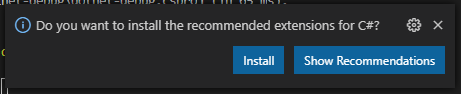
Visual Studio Code installeert de C# -extensie en toont een andere prompt om vereiste assets toe te voegen om uw project te bouwen en fouten op te sporen. Selecteer de knop Ja.

U kunt het tabblad Extensie: C# sluiten om te focussen op de code die we gaan opsporen.
De Fibonacci-programmalogica toevoegen
Door het huidige project wordt het bericht 'Hallo wereld' naar de console geschreven. Hiermee kunnen niet veel fouten worden opgespoord. In plaats daarvan gebruikt u een kort .NET-programma om het nde getal van de Fibonacci-reeks te berekenen.
De Fibonacci-reeks bestaat uit een reeks cijfers die beginnen met de cijfers 0 en 1. Elk volgende cijfers is de som van de twee vorige cijfers. De volgorde is deze:
0, 1, 1, 2, 3, 5, 8, 13, 21...
Open Program.cs door het te selecteren.
Vervang de inhoud van Program.cs door de volgende code:
int result = Fibonacci(5); Console.WriteLine(result); static int Fibonacci(int n) { int n1 = 0; int n2 = 1; int sum; for (int i = 2; i < n; i++) { sum = n1 + n2; n1 = n2; n2 = sum; } return n == 0 ? n1 : n2; }Notitie
Deze code bevat een fout, die later in deze module wordt opgespoord. Het wordt niet aanbevolen om de code in essentiële Fibonacci-toepassingen te gebruiken tot deze fout is opgelost.
Sla het bestand op door CTRL+S te selecteren voor Windows en Linux. Selecteer Cmd+S voor Mac.
Laten we eens kijken hoe de bijgewerkte code werkt voordat we fouten opsporen. Voer het programma uit door de volgende opdracht in de terminal in te voeren:
dotnet run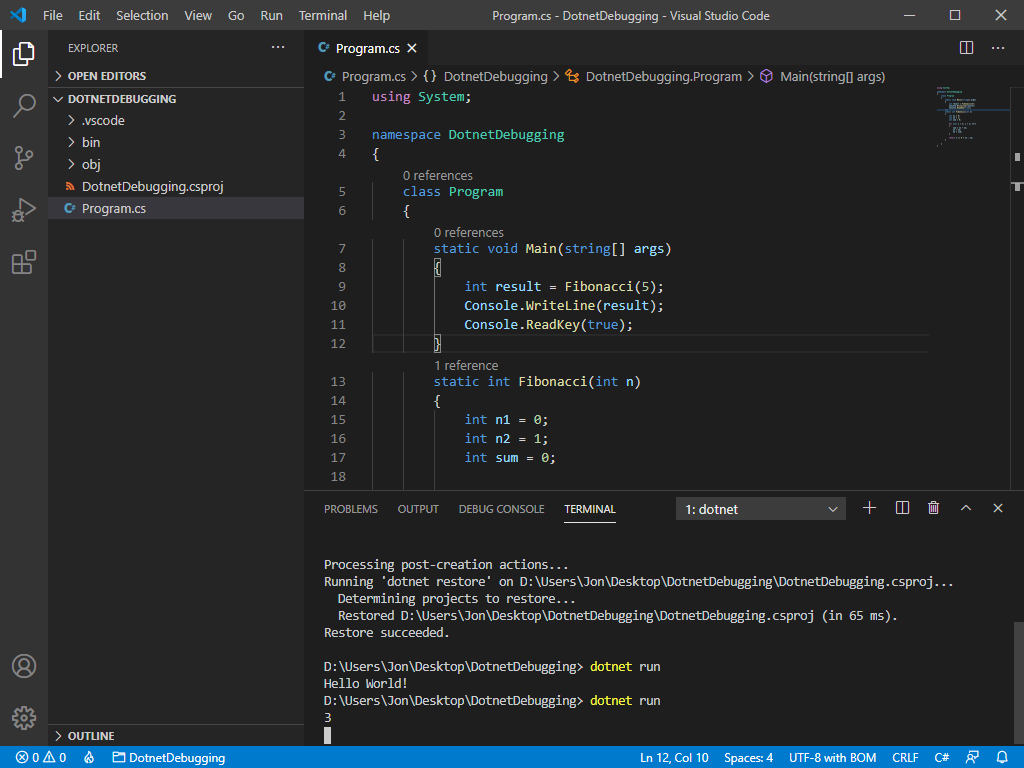
Het resultaat, 3, wordt weergegeven in de terminaluitvoer. Wanneer u dit Fibonacci-sequentiediagram raadpleegt waarin de op nul gebaseerde volgordepositie voor elke waarde tussen haakjes wordt weergegeven, ziet u dat het resultaat 5 had moeten zijn. Het wordt tijd vertrouwd te raken met het foutopsporingsprogramma en dit programma te corrigeren.
0 (0), 1 (1), 1 (2), 2 (3), 3 (4), 5 (5), 8 (6), 13 (7), 21 (8)...
De problemen analyseren
Start het programma door het tabblad Uitvoeren en foutopsporing aan de linkerkant te selecteren en vervolgens de knop Foutopsporing starten te selecteren. Mogelijk moet u eerst de knop Uitvoeren en foutopsporing selecteren en vervolgens het Program.cs-bestand selecteren.
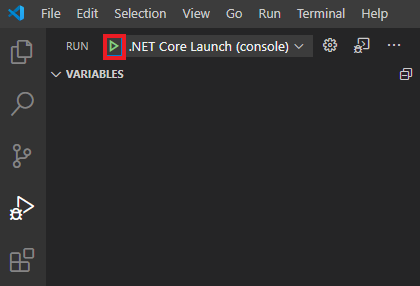
Het programma zou snel voltooid moeten zijn. Dat is normaal omdat u nog geen onderbrekingspunten hebt toegevoegd.
Als de console voor foutopsporing niet wordt weergegeven, selecteert u Ctrl+Shift+Y voor Windows en Linux of Cmd+Shift+Y voor Mac. U krijgt een aantal regels met diagnostische informatie te zien, aan het eind gevolgd door deze regels:
... Loaded 'C:\Program Files\dotnet\shared\Microsoft.NETCore.App\6.0.0\System.Threading.dll'. Skipped loading symbols. Module is optimized and the debugger option 'Just My Code' is enabled. Loaded 'C:\Program Files\dotnet\shared\Microsoft.NETCore.App\6.0.0\System.Text.Encoding.Extensions.dll'. Skipped loading symbols. Module is optimized and the debugger option 'Just My Code' is enabled. 3 The program '[88820] DotNetDebugging.dll' has exited with code 0 (0x0).
De regels bovenaan geven aan dat door de standaardinstellingen voor foutopsporing de optie Just My Code wordt ingeschakeld. Dit betekent dat het foutopsporingsprogramma alleen fouten in uw code opspoort en niet in de broncode voor .NET stapt, tenzij u deze modus uitschakelt. Zo kunt u zich richten op het opsporen van fouten in uw code.
Aan het einde van de uitvoer van de console voor foutopsporing ziet u dat er een 3 naar de console wordt geschreven. Vervolgens wordt het programma afgesloten met code 0. De afsluitcode 0 van een programma geeft meestal aan dat het programma is uitgevoerd en afgesloten zonder te zijn gecrasht. Er is echter een verschil tussen crashen en het retourneren van de juiste waarde. In dit geval hebben we het programma gevraagd om de vijfde waarde in de reeks van Fibonacci te berekenen:
0 (0), 1 (1), 1 (2), 2 (3), 3 (4), 5 (5), 8 (6), 13 (7), 21 (8)...
De vijfde waarde in deze lijst is 5, maar door het programma is 3 geretourneerd. We gaan het foutopsporingsprogramma gebruiken om deze fout op te sporen en op te lossen.
Onderbrekingspunten en stapsgewijze uitvoering gebruiken
Voeg een onderbrekingspunt toe door te klikken in de linkermarge op regel 1 op
int result = Fibonacci(5);.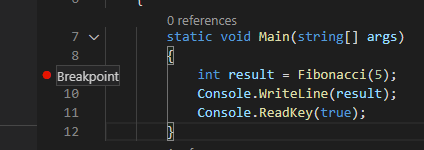
Start opnieuw met het opsporen van fouten. Het programma wordt uitgevoerd. De bewerking wordt onderbroken (de uitvoering wordt onderbroken) op regel 1 vanwege het onderbrekingspunt dat u hebt ingesteld. Gebruik de besturingselementen van het foutopsporingsprogramma om in de functie
Fibonacci()te stappen.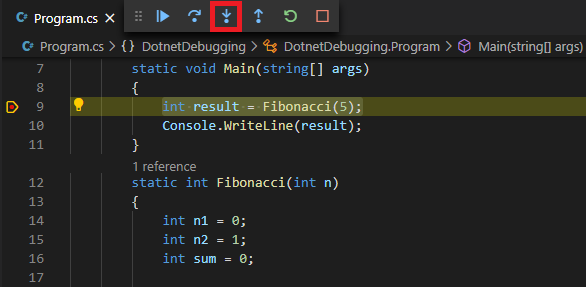
Controleer de status van de variabelen
Inspecteer nu de waarden van de verschillende variabelen via het deelvenster Variabelen.
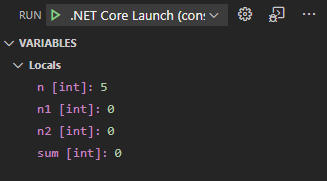
- Wat is de waarde die wordt weergegeven voor parameter
n? - Wat zijn de waarden voor de lokale variabelen
n1,n2ensumop het moment dat de functie wordt uitgevoerd?
Vervolgens gaat u naar de
for-lus met behulp van het besturingselement Stap over van het foutopsporingsprogramma.
Ga door totdat u de eerste regel in de
for-lus hebt bereikt, bij de met de volgende code:sum = n1 + n2;
Notitie
Het is u wellicht opgevallen dat u via de for(...) {} regel meerdere stappen in opdrachten moet uitvoeren. Deze situatie doet zich voor omdat er meerdere instructies op deze regel staan. Wanneer u een stap maakt, gaat u verder met de volgende instructie in uw code. Normaal gesproken is er één instructie per regel. Als dat niet het geval is, hebt u meerdere stappen nodig om door te gaan naar de volgende regel.
Nadenken over de code
Een belangrijk onderdeel van de foutopsporing is om even te stoppen en uw gezond verstand te gebruiken bij wat volgens u stukjes code (zowel functies als blokken, zoals lussen) eigenlijk doen. Het maakt niet uit als u het niet zeker weet, dat hoort bij het foutopsporingsproces. Maar door actief bezig te zijn met dit proces, kunt u fouten veel eerder leren opsporen.
Voordat we verder gaan: u herinnert zich wellicht dat de Fibonacci-reeks uit een reeks getallen bestaat die begint met de getallen 0 en 1. Elk volgend getal is de som van de twee vorige getallen.
Dat betekent dat:
Fibonacci(0) = 0
Fibonacci(1) = 1
Fibonacci(2) = 1 (0 + 1)
Fibonacci(3) = 2 (1 + 1)
Fibonacci(4) = 3 (1 + 2)
Fibonacci(5) = 5 (2 + 3)
als u de definitie begrijpt en naar deze for-lus kijkt, u het volgende kunt afleiden:
- De lus telt van 2 tot
n(het getal in de reeks van Fibonacci dat we zoeken). - Als
nkleiner is dan 2, wordt de lus nooit uitgevoerd. De instructiereturnaan het einde van de functie retourneert 0 alsn0 is en 1 alsn1 of 2 is. Dit zijn per definitie de nulde, eerste en tweede waarden in de Fibonacci-reeks. - Het wordt interessanter als
ngroter is dan 2. In dergelijke gevallen wordt het huidige getal gedefinieerd als de som van de vorige twee getallen. Voor deze lus zijnn1enn2dus de vorige twee getallen en issumhet getal voor de huidige iteratie. Steeds wanneer de som van de twee vorige getallen wordt berekend en alssumwordt ingesteld, worden de getallenn1enn2bijgewerkt.
We hoeven dit verder niet te weten. We kunnen hier vertrouwen op het foutopsporingsprogramma. Maar het kan geen kwaad over de code na te denken om te zien of deze doet wat die moet doen, en om te weten wat er mis is als dat niet zo is.
De fout opsporen met onderbrekingspunten
Het doorlopen van uw code kan nuttig zijn, maar tijdrovend, vooral wanneer u met lussen of andere code werkt die herhaaldelijk wordt aangeroepen. In plaats van keer op keer in de lus te stappen, kunnen we een nieuw onderbrekingspunt instellen op de eerste regel van de lus.
Wanneer we dit doen, is het van belang de onderbrekingspunten zo strategisch mogelijk te plaatsen. We zijn vooral geïnteresseerd in de waarde van sum, omdat deze de huidige maximale Fibonacci-waarde vertegenwoordigt. Daarom zetten we het onderbrekingspunt op de regel nadatsum is ingesteld.
Voeg een tweede onderbrekingspunt toe op regel 13.
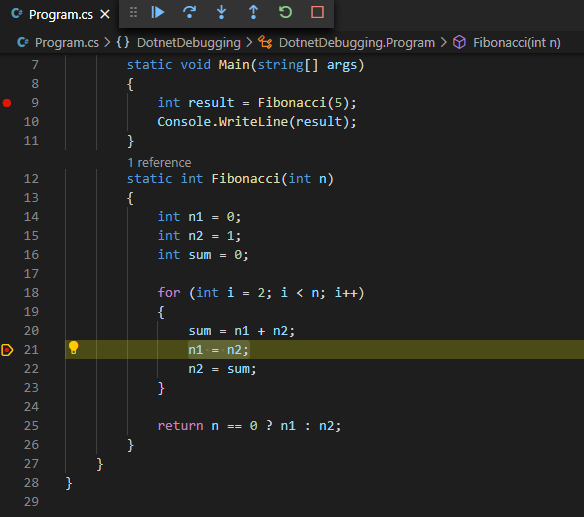
Notitie
Als u merkt dat de u code blijft uitvoeren en vervolgens in een of twee regels instapt, kunt u uw onderbrekingspunten eenvoudig bijwerken naar meer efficiënte regels.
Nu het onderbrekingspunt eenmaal goed in de lus is ingesteld, gebruikt u het besturingselement Doorgaan van het foutopsporingsprogramma om door te gaan tot het onderbrekingspunt wordt bereikt. Als we de lokale variabelen bekijken, zien we de volgende regels:
n [int]: 5 n1 [int]: 0 n2 [int]: 1 sum [int]: 1 i [int]: 2Deze regels lijken correct. De eerste keer dat de lus wordt doorlopen, is de
sumvan de vorige twee waarden gelijk aan 1. In plaats van regel voor regel te doorlopen, kunnen we gebruikmaken van de onderbrekingspunten om direct naar de volgende uitvoering van de lus te gaan.Selecteer Doorgaan om het programma voort te zetten totdat het volgende onderbrekingspunt wordt bereikt, dus de volgende keer dat de lus wordt uitgevoerd.
Notitie
U hoeft zich geen zorgen te maken over het overslaan van de fout wanneer u Doorgaan gebruikt. U moet er rekening mee houden dat u vaak verschillende keren fouten moet opsporen in de code om het probleem te vinden. Wees niet te voorzichtig; het is vaak sneller om een paar keer door de code te lopen.
Deze keer zien we de volgende waarden:
n [int]: 5 n1 [int]: 1 n2 [int]: 1 sum [int]: 2 i [int]: 3Laten we dit eens bekijken. Lijken deze waarden nog steeds logisch? Het lijkt er wel op. Voor het derde Fibonacci-getal verwachten we dat de
sumgelijk is aan 2, en dat is inderdaad zo.Selecteer Doorgaan om de lus opnieuw uit te voeren.
n [int]: 5 n1 [int]: 1 n2 [int]: 2 sum [int]: 3 i [int]: 4Het ziet er opnieuw goed uit. De vierde waarde in de reeks moet 3 zijn.
Op dit moment kunt u zich afvragen of de code direct al helemaal goed was en of u zich de fout hebt ingebeeld. Laten we de lus nog eens voor een laatste keer doorlopen. Selecteer nogmaals Doorgaan.
Wacht eens even. Het programma is voltooid en heeft 3 afgedrukt. Dat klopt niet.
Maar maakt u zich geen zorgen. We hebben er iets van geleerd. We weten nu zeker dat de code met de lus correct wordt uitgevoerd totdat
igelijk is aan 4, maar vervolgens wordt afgesloten voordat de uiteindelijke waarde wordt berekend. Ik begin wat ideeën te krijgen over waar de bug is. Ben je?Laten we nog één onderbrekingspunt instellen op regel 17, waarin het volgende wordt gelezen:
return n == 0 ? n1 : n2;Met dit onderbrekingspunt kunnen we de status van het programma controleren voordat de functie wordt afgesloten. We hebben al geleerd wat we kunnen verwachten van onze vorige onderbrekingspunten op regel 1 en 13, zodat we ze kunnen wissen.
Verwijder de vorige onderbrekingspunten op regel 1 en 13. U kunt dit doen door erop te klikken in de marge naast de regelnummers of door de selectievakjes voor onderbrekingspunten voor regel 1 en 13 in het deelvenster Onderbrekingspunten linksonder uit te schakelen.
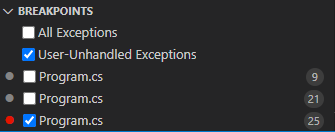
We weten nu veel beter wat er gebeurt en we hebben een onderbrekingspunt ingesteld om verkeerd gedrag van ons programma te detecteren en zouden zo in staat moeten zijn om deze fout op te sporen.
Start het foutopsporingsprogramma nog een laatste keer.
n [int]: 5 n1 [int]: 2 n2 [int]: 3 sum [int]: 3Dat klopt ook niet. We hebben specifiek gevraagd om Fibonacci(5), maar we hebben Fibonacci(4) ontvangen. Deze functie retourneert
n2en elke iteratie van de lus berekent de waarde vansumen steltn2in opsum.Uit deze informatie en de vorige uitvoering van het foutopsporingsprogramma blijkt dat de lus wordt afgesloten wanneer
i4 is, en niet 5.Laten we de eerste regel van de
for-lus eens nader bekijken.for (int i = 2; i < n; i++)Oké, wacht eens even. Dat betekent dat het wordt afgesloten zodra de bovenkant van de for-lus ziet dat dat
iniet langer minder is dann. Dit betekent dat de code van de lus niet wordt uitgevoerd wanneerigelijk is aann. Het lijkt erop dat we de lus moeten uitvoeren toti <= n:for (int i = 2; i <= n; i++)Met deze wijziging zou het bijgewerkte programma er als het volgende voorbeeld moeten uitzien:
int result = Fibonacci(5); Console.WriteLine(result); static int Fibonacci(int n) { int n1 = 0; int n2 = 1; int sum; for (int i = 2; i <= n; i++) { sum = n1 + n2; n1 = n2; n2 = sum; } return n == 0 ? n1 : n2; }Stop de foutopsporingssessie als u dat nog niet hebt gedaan.
Breng vervolgens de voorgaande wijziging aan in regel 10 en laat ons onderbrekingspunt op regel 17 staan.
Start het foutopsporingsprogramma opnieuw. Wanneer we dit keer het onderbrekingspunt op regel 17 bereiken, zien we de volgende waarden:
n [int]: 5 n1 [int]: 3 n2 [int]: 5 sum [int]: 5Hee. Dat lijkt er meer op. Goed gedaan. U hebt Fibonacci, Inc. uit de brand geholpen!
Selecteer Doorgaan, enkel om te controleren of het programma de juiste waarde retourneert.
5 The program '[105260] DotNetDebugging.dll' has exited with code 0 (0x0).Het programma retourneert de juiste uitvoer.
Het is u gelukt. U hebt fouten opgespoord in code die u niet hebt geschreven, met behulp van het .NET-foutopsporingsprogramma van Visual Studio Code.
In de volgende les leert u hoe u code schrijft waarin fouten gemakkelijker zijn op te sporen, met behulp van de functies voor logboekregistratie en tracering die in .NET zijn ingebouwd.